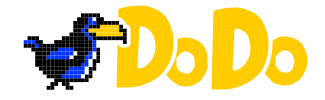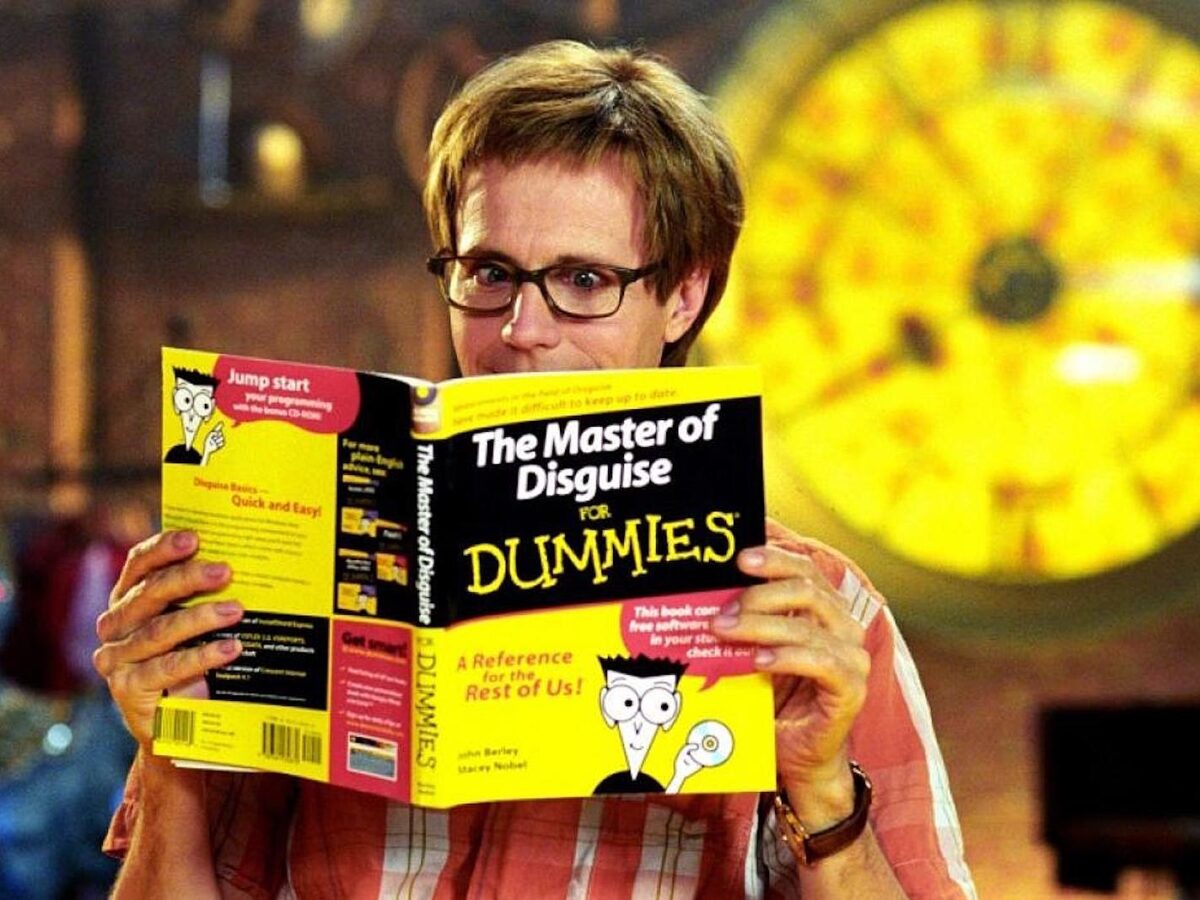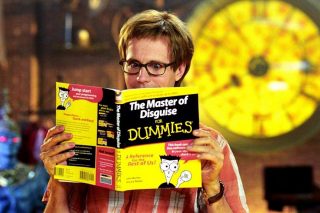Instagram è il social delle immagini per eccellenza eppure ci costringe ad utilizzare il piccolo schermo dello smartphone per avere piene funzionalità. Quel cattivone di Zuckerberg limita la nostra libertà di farci gli affari altrui. Così ci ritroviamo con le ali tarpate quando tentiamo di accedere da un comodo computer fisso o da una smart TV. Per fortuna ci sono sistemi per stare comodi mentre utilizziamo a pieno il social. Instagram consulta il nostro user agent quando decide quale versione farci usare. In pratica identifica il nostro browser e quale sistema operativo stiamo utilizzando. Di conseguenza provvede a fornire una versione del sito personalizzata. Per avere sempre la versione dedicata agli smartphone dobbiamo solo travestirci da cellulare e farci identificare come un browser mobile su un sistema Android. Facile e infallibile.
Inganniamo Instagram con un Travestimento
Come postare su Instagram da computer fisso (PC/Mac)
Ci serve un user agent switcher. Questo tipo di programma permette di indicare manualmente quale sistema operativo e browser stiamo utilizzando. Ne esistono molti sia per Firefox che per Chrome. Li troviamo facilmente tra le estensioni e sono quasi sempre gratuiti.
- Per prima cosa dobbiamo andare nelle estensioni del nostro browser (di seguito facciamo l’esempio con Firefox)
- Apriamo Firefox e clicchiamo in alto a destra sul hamburger button (le tre linee impilate)
- Dal menu che si apre scegliamo la voce Add-on (possiamo anche usare la combinazione di tasti rapidi Ctrl+Shift+a)
- Nella casella di ricerca scriviamo “User Agent Switcher” e pigiamo Invio sulla tastiera in modo da trovare tutte le alternative disponibili. In questo esempio prendiamo l’addon che si chiama User-Agent Switcher di Linder ma possiamo scegliere quello che preferiamo. Possiamo anche provarne due o tre prima di decidere quale abbia tutte le funzionalità che cerchiamo. Ma possiamo usare un solo user agent switcher per volta o rischiamo confusione ed malfunzionamenti. Quindi provvediamo a disattivare e disinstallare tutte le prove che decidiamo di non utilizzare.
- Clicchiamo sul nome dell’estensione che desideriamo installare e poi sul bottone blu + Add to Firefox
- In alto a sinistra compare un pop-up che ci chiede di confermare l’autorizzazione. Clicchiamo su Add e attendiamo che l’installazione termini.
- A questo punto lo user agent switcher è attivo. La sua iconcina di controllo si trova in alto a destra.
Ora dobbiamo impostare User-Agent Switcher in modo da attivare il travestimento ogni volta che finiamo su Instagram (l’impostazione è facilmente reversibile):
- andiamo su Instagram
- clicchiamo in alto a destra sull’icona di User-Agent Switcher e selezioniamo Android 7 come nostro sistema operativo
- la pagina di instagram si ricarica automaticamente e ci mostra le funzioni sbloccate come desideriamo
Importante: potrebbe comparire un messaggio che ci invita a scuotere il nostro dispositivo; in questo caso dobbiamo solo ridimensionare la finestra del browser in modo che abbia le proporzioni verticali dello schermo di uno smartphone. In questo modo il nostro travestimento è completo.